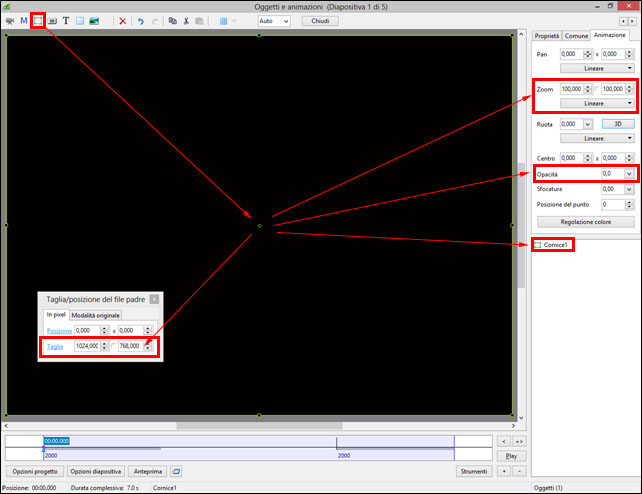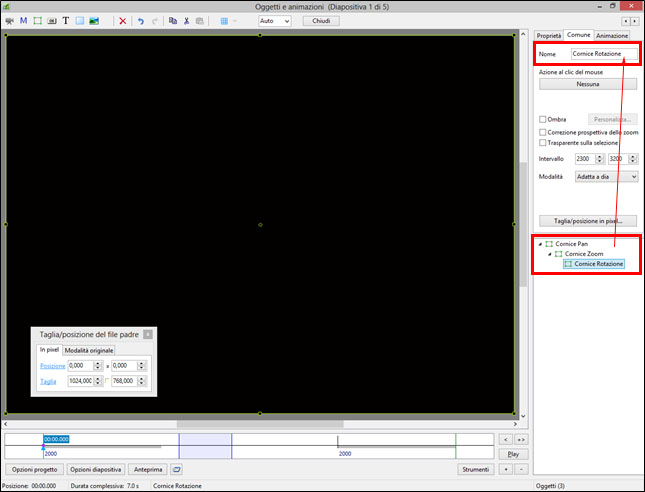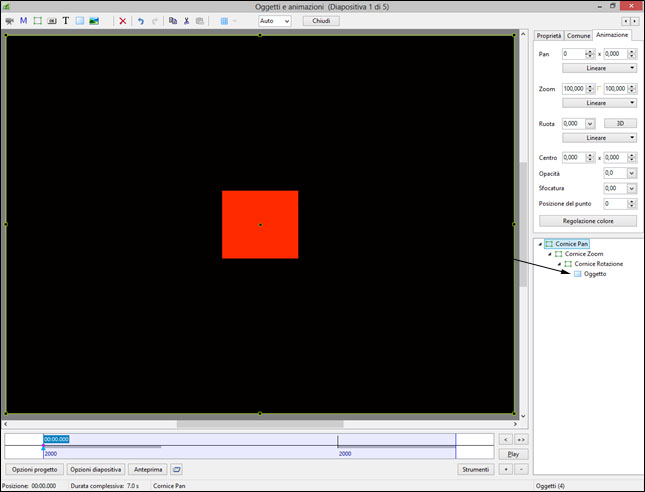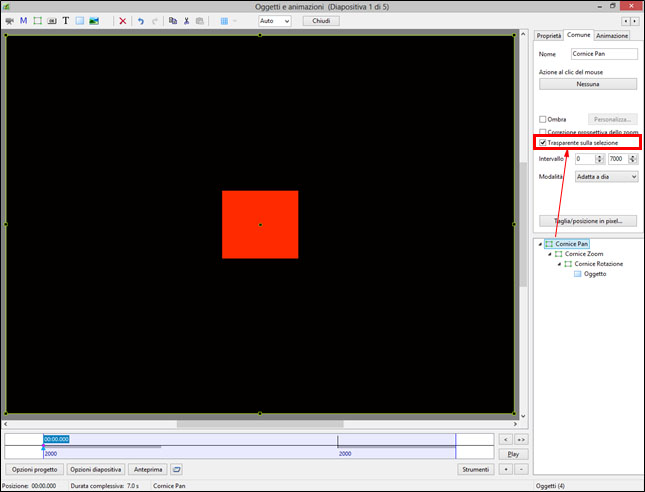Sidebar
Table of Contents
Aggiungere un oggetto cornice
Una cornice è un oggetto trasparente che può essere usato come oggetto “Padre” in Oggetti e animazioni. Può essere considerato come un oggetto rettangolo con Opacità zero.
Aggiungere una cornice
Fai clic sull’icona Cornice per aggiungere una cornice.
- La cornice è aggiunta nella finestra Oggetti e animazioni.
- La dimensione della cornice corrisponde a quella del progetto e si adatta allo schermo.
- Lo Zoom per la cornice è 100% quando è adattata allo schermo.
- L’Opacità della cornice è zero.
Cornici multiple
- È possibile aggiungere un’altra cornice a una cornice (Padre / Figlio) e può essere rinominata nella scheda Comune.
- Usando multiple cornici è possibile applicare un’animazione a ciascuna cornice in modo indipendente.
- Il movimento Pan è applicato alla cornice Pan.
- Il movimento Zoom è applicato alla cornice Zoom.
- La Rotazione è applicata alla cornice Rotazione.
- È anche possibile animare l’oggetto indipendentemente dalle tre cornici.
- È possibile rendere la cornice “Trasparente sulla selezione”.
Gerarchia nelle relazioni Padre/Figlio
- È da notare che nell’esempio precedente:
- L’oggetto è “Davanti”
- La cornice Pan è “Dietro”
Gerarchia in Cornici / Oggetti indipendenti
- Una cornice o un oggetto indipendente che è posizionato “sopra” un’altra cornice o oggetto indipendente nella Lista oggetti è anche “sopra” nell’ambito della selezione.
- Le cornici o gli oggetti indipendenti “più alti” nella Lista oggetti devono essere resi “Trasparente alla selezione” per potere fare clic e selezionare le cornici o gli oggetti indipendenti “più bassi”.
- Questo si applica anche nei file Exe pubblicati che hanno collegamenti negli oggetti.
Una cornice le cui dimensioni sono differenti da quelle del progetto
Quando si lavora nella finestra Oggetti e animazioni alcune volte è vantaggioso aggiungere una cornice, le cui dimensioni differiscono da quelle del progetto. Un esempio potrebbe essere quello di creare una cornice quadrata in un progetto 3:2.
- Si apre una seconda istanza di PicturesToExe e si crea un progetto con le dimensioni uguali a quelle della cornice che si vuole creare, per esempio 600×600.
- Si va in Oggetti e animazioni
- Si aggiunge una cornice, con dimensioni 600×600
- Nel pannello Oggetti si copia la cornice 600×600
- Si ritorna all'istanza originale di PicturesToExe
- Si incolla in Oggetti e animazioni
it-it/9.0/techniques/frame.txt · Last modified: 2022/12/18 11:20 (external edit)
Except where otherwise noted, content on this wiki is licensed under the following license: CC Attribution-Noncommercial-Share Alike 4.0 International